Крок 1. Відкрийте розширення у браузері Chrome та натисніть кнопку "Встановити".
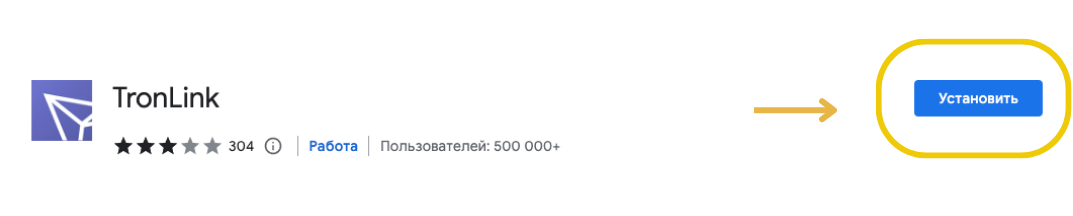
Якщо у вас не встановлено браузер Google Chrome, завантажити та встановити його можна за цим посиланням.
Крок 2. У верхньому правому куті вікна браузера, в панелі розширень, з'явиться іконка гаманця TronLink, натисніть на неї.

Крок 3. Натисніть на кнопку "Create Wallet".
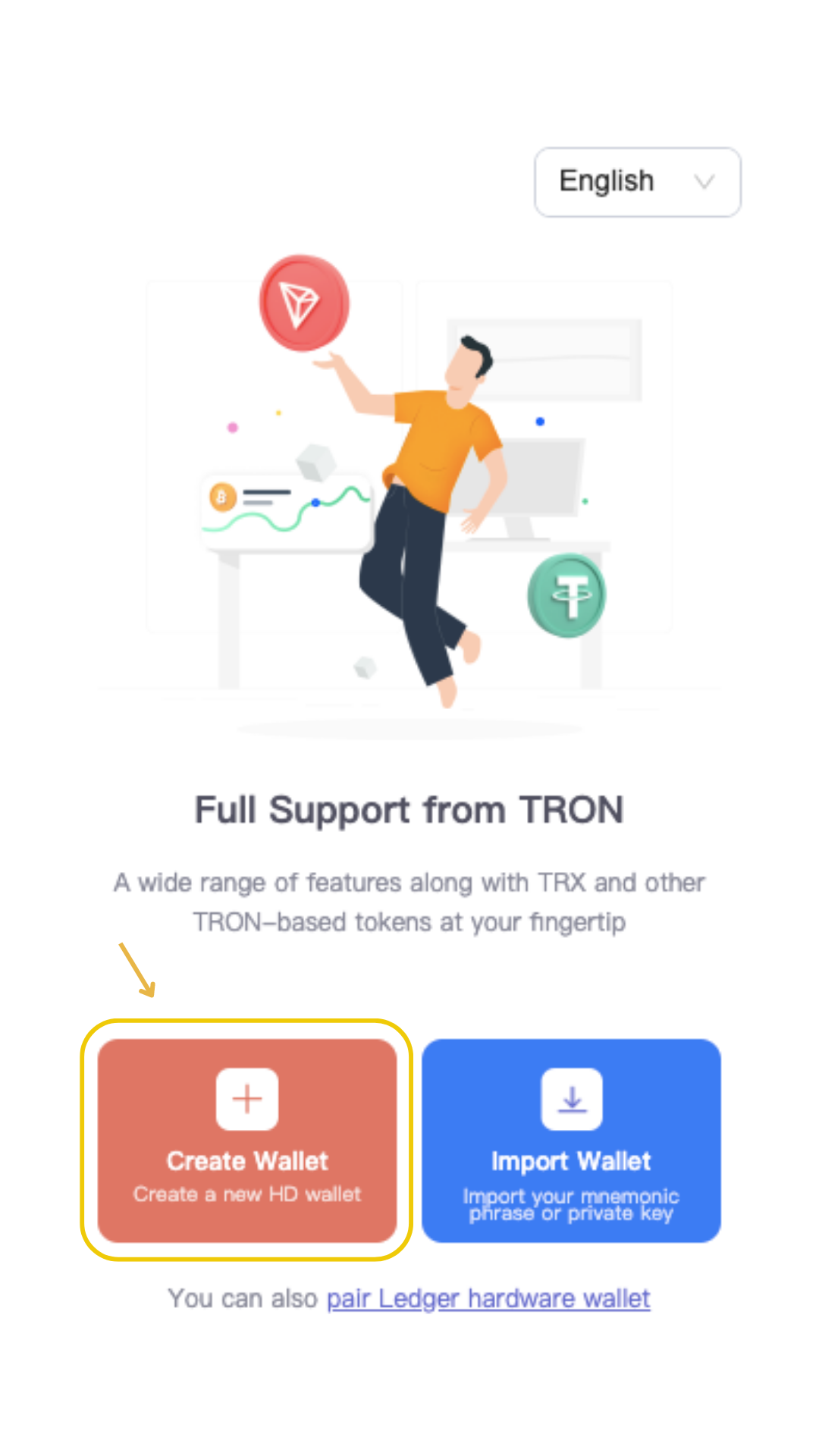
Крок 4. Прочитайте до кінця користувальницьку угоду та натисніть на кнопку "I agree, no more reminders".
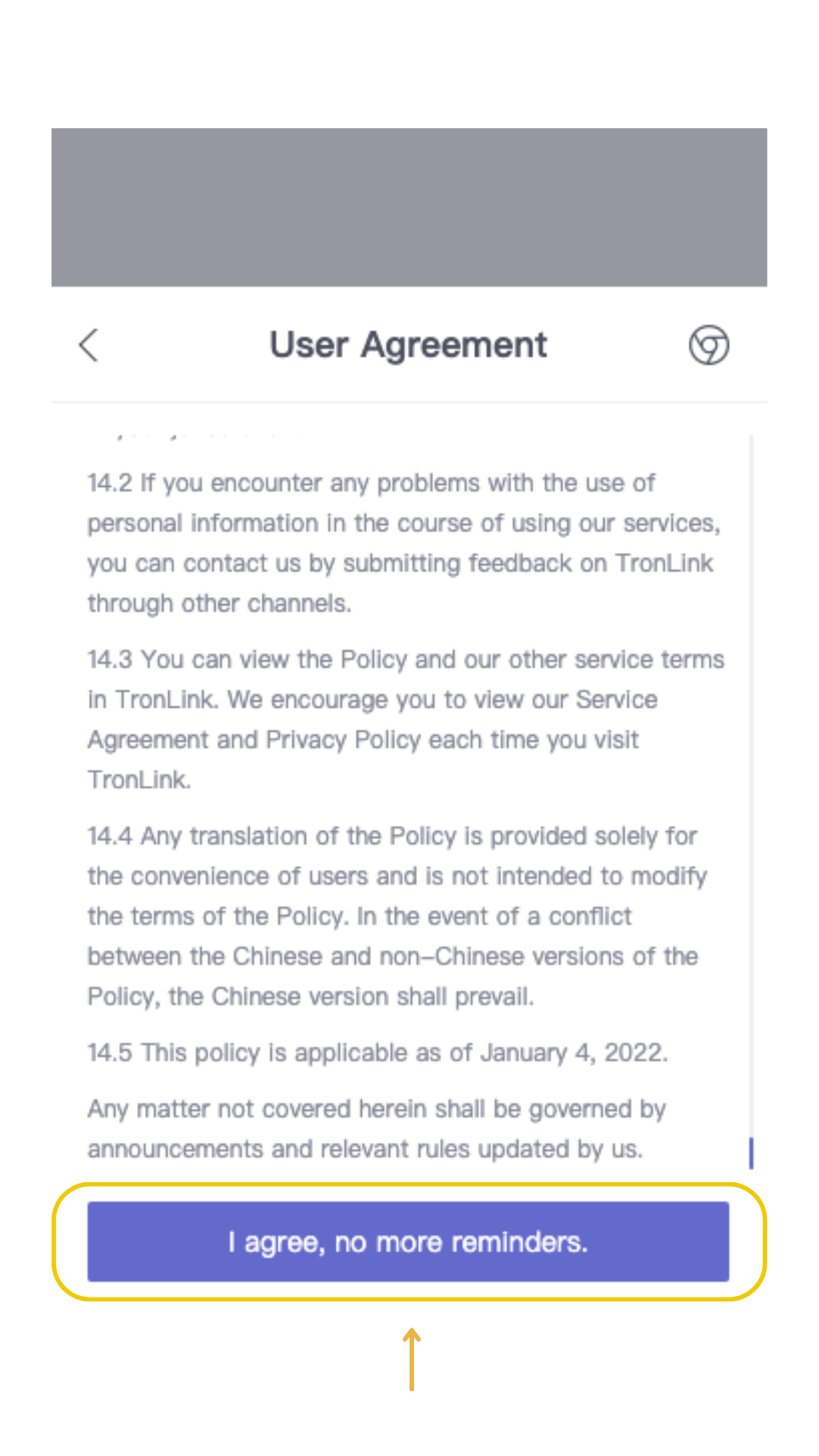
Крок 5. Придумайте ім'я та пароль для вашого гаманця та натисніть на кнопку "Create Wallet".
Пароль повинен містити:
- великі літери
- прописні літери
- цифри
- 8 або більше символів
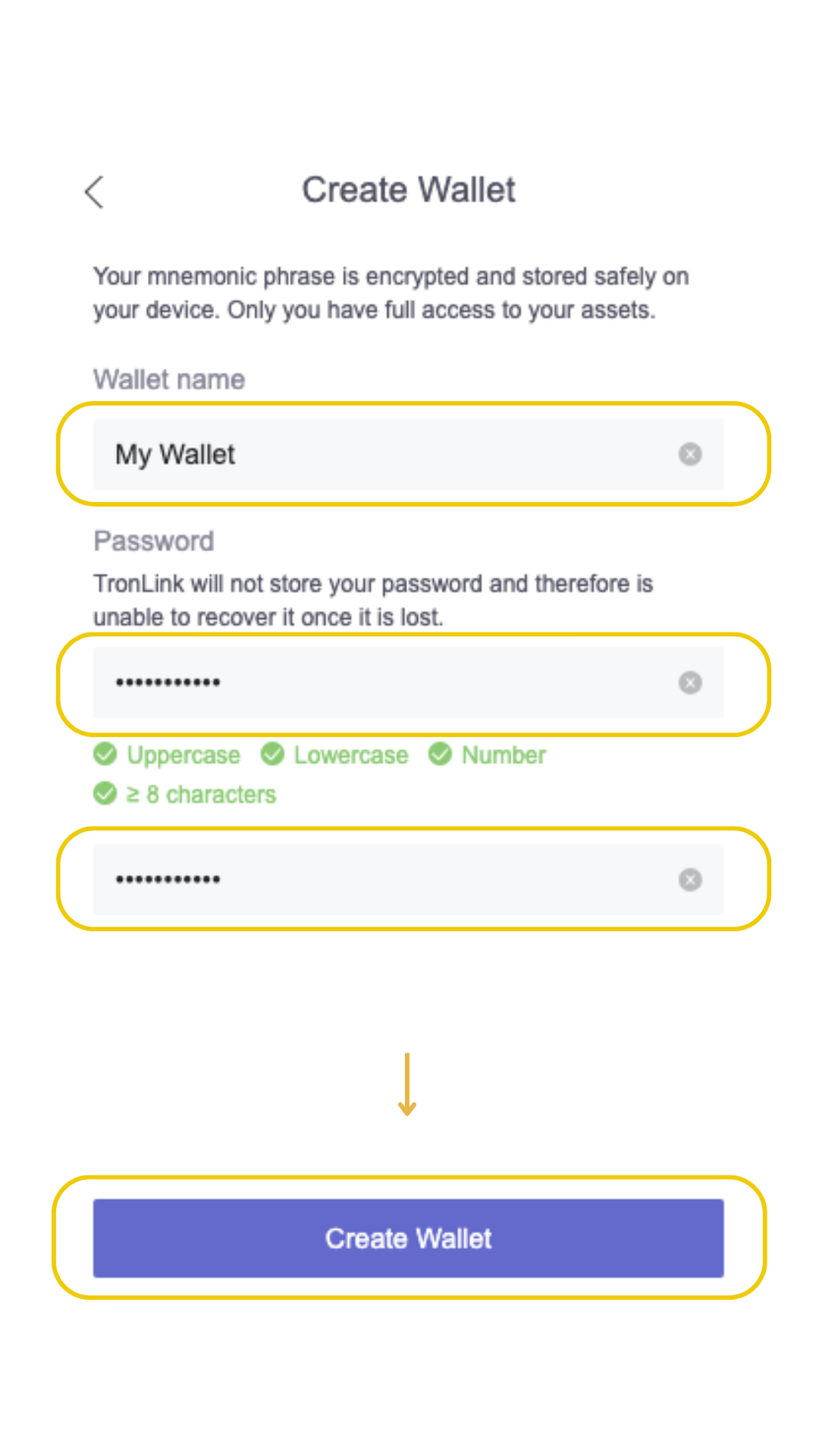
Гаманець успішно створений! Наступний крок - верифікація.

Крок 6. Введіть щойно створений вами пароль гаманця та натисніть "Confirm".
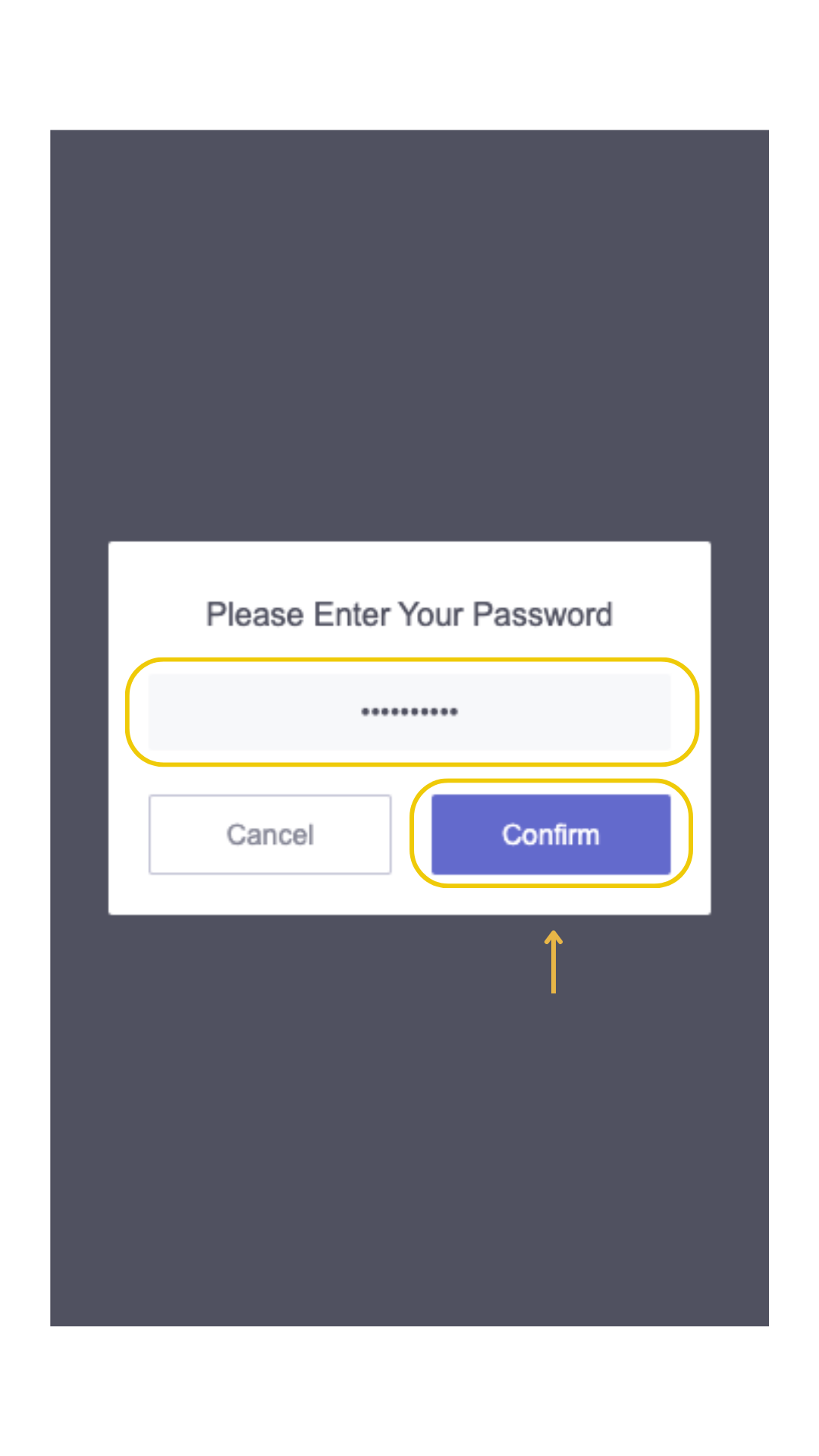
Крок 7. Підготуйте аркуш паперу та ручку, щоб записати мнемонічну фразу (набір слів) та натиснути "Back up".
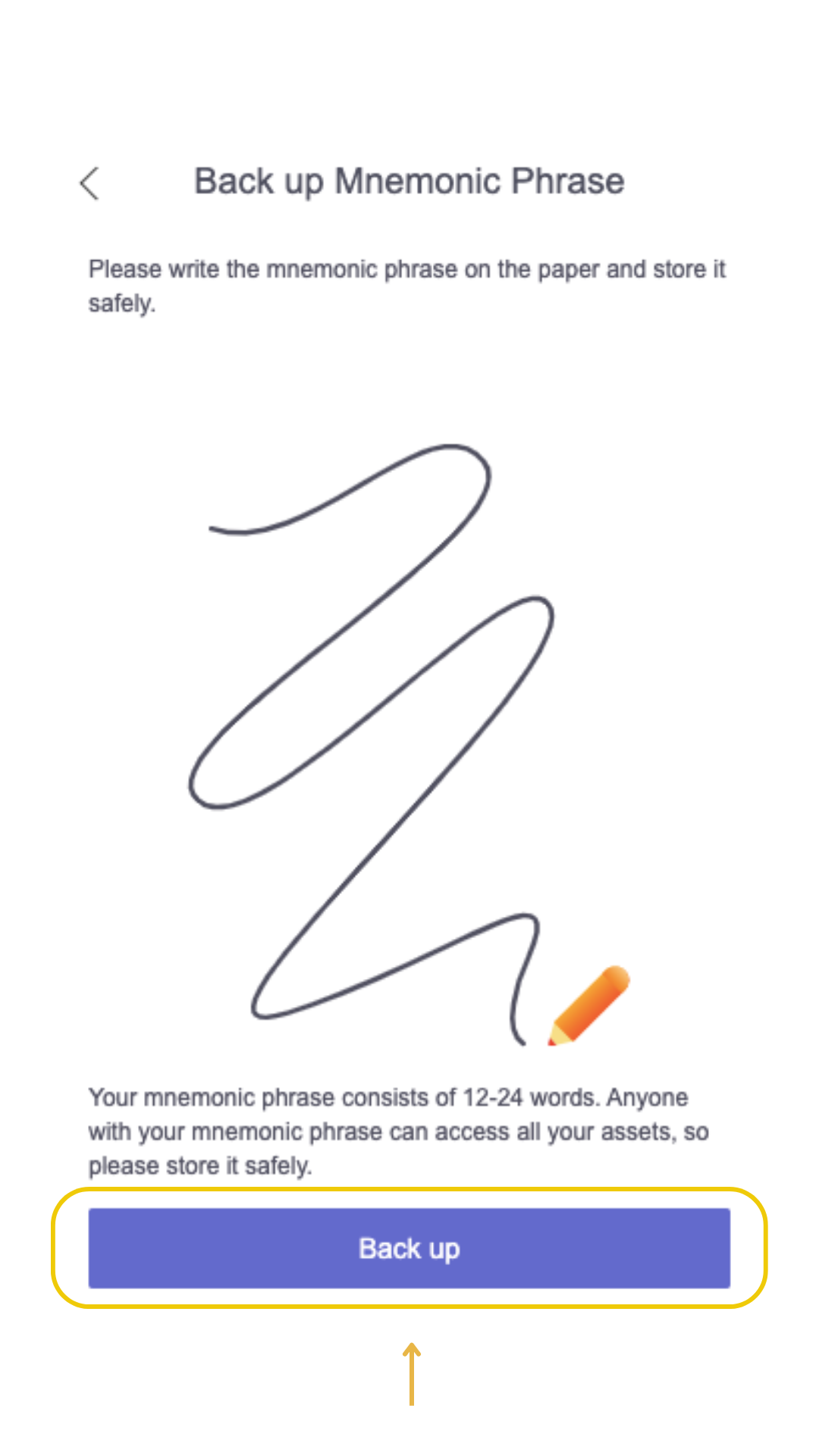
ВАЖЛИВО!
НЕ РОБІТЬ СКРІНШОТІВ І ФОТОГРАФІЙ.
НЕ ЗАПИСУЙТЕ СЛОВА ТЕКСТОМ У ПК ЧИ СОЦІАЛЬНИХ МЕРЕЖАХ.
Крок 8. Натисніть "View Mnemonic Phrase", щоб побачити мнемонічну фразу.
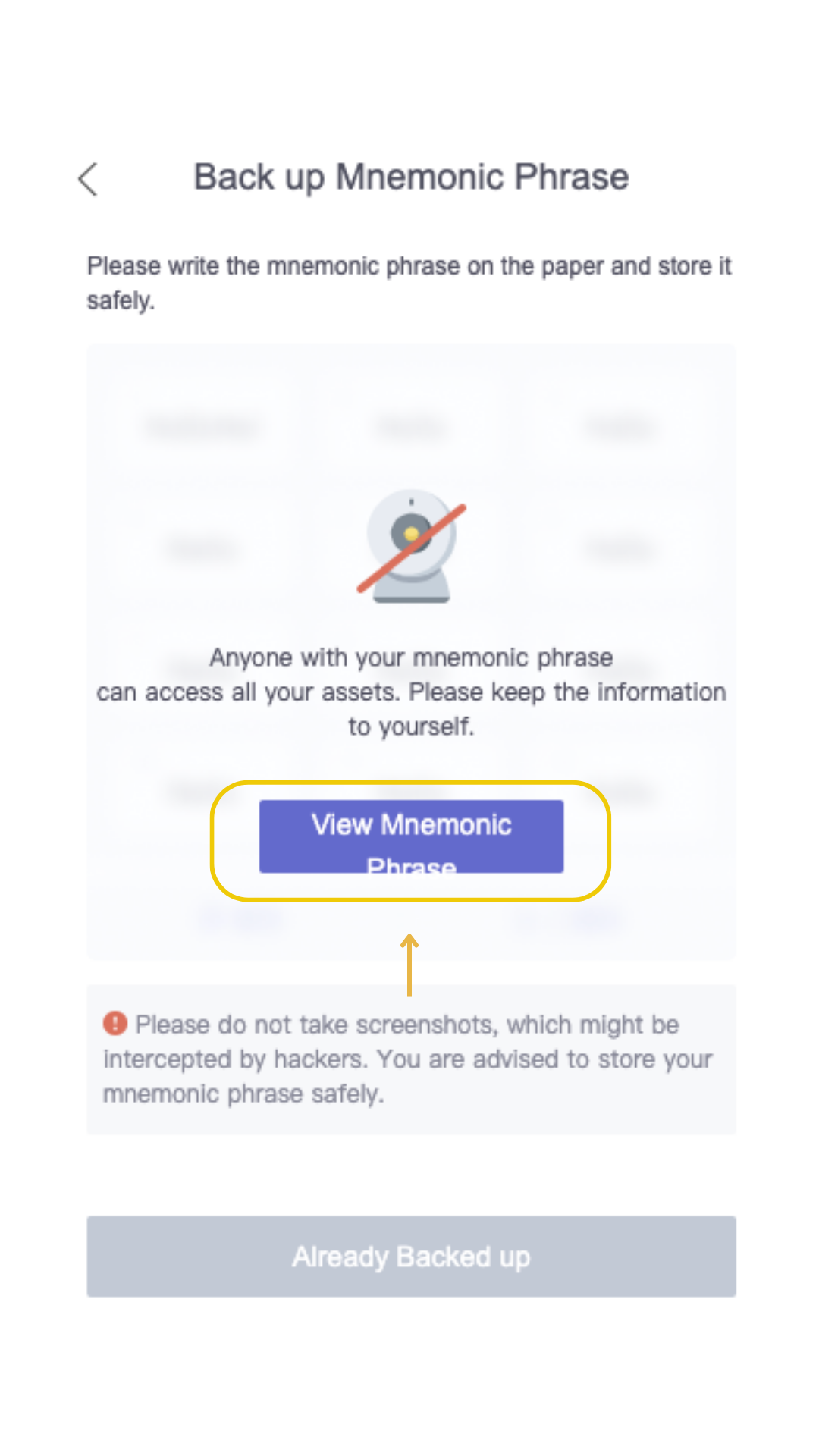
Крок 9. Випишіть на аркуш паперу слова, зберігши нумерацію і натисніть "Already Backed up".

Крок 10. Пройдіть тест-верифікацію, вибравши потрібне слово, відповідне зазначеній цифрі.
Наприклад, в нашому випадку цифра 3 відповідає слову "middle".
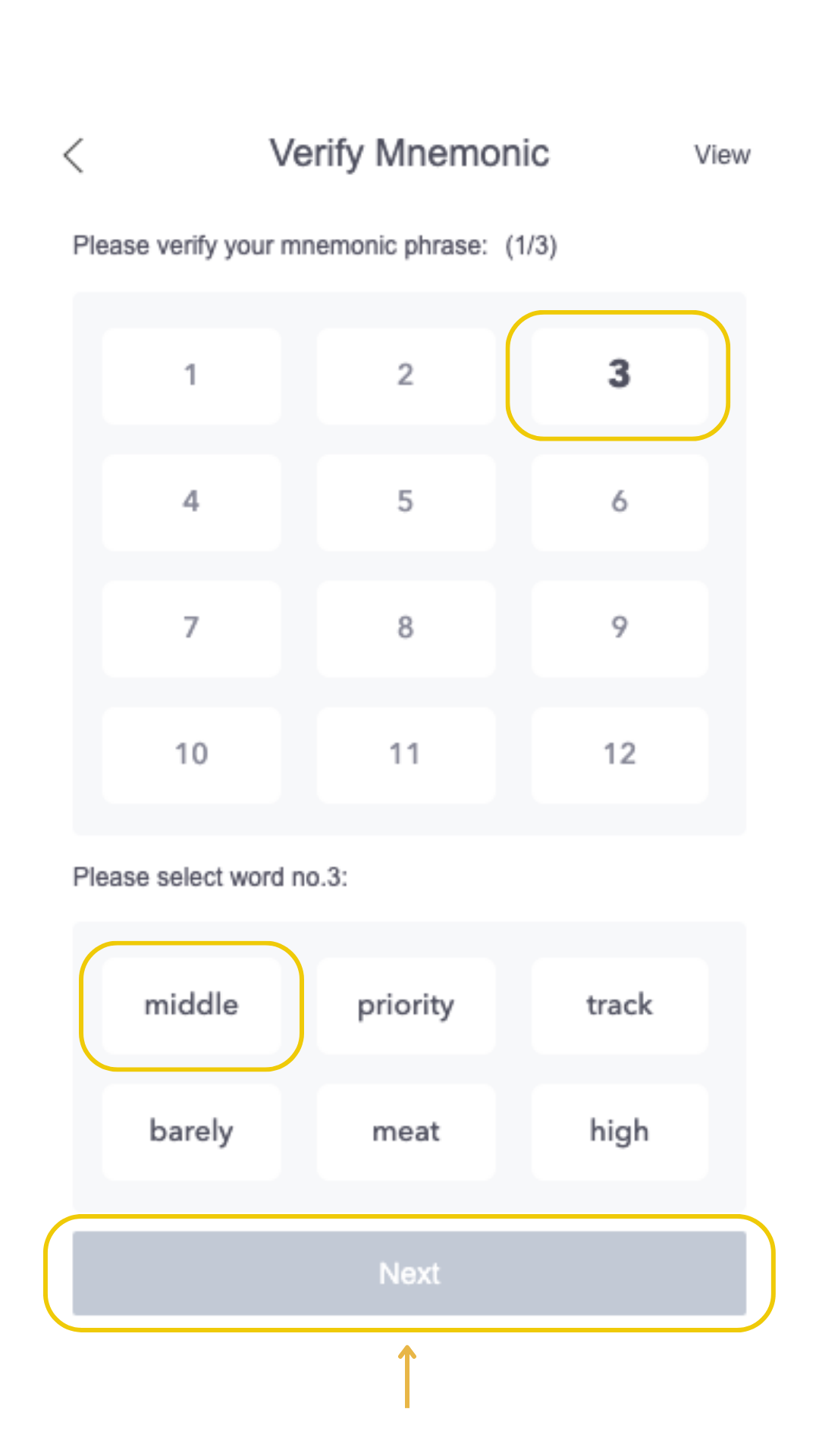
Створення гаманця успішно завершено!
Адреса Вашого гаманця вказана під назвою гаманець.

ВАЖЛИВО!
Якщо ви втратите мнемонічну фразу ( Сід-фразу / пронумерований набір слів) або забудете послідовність слів, то ви назавжди втратите доступ до свого гаманця!
